Halo sahabat apa kabarnya , semoga sehat selalu dan tetap dalam lindungan Tuhan Yang Maha Esa , Alhamdulillah kali ini saya admin , akan memberikan cara membuat logo di corel draw, saya akan contohkan untuk membuat logo IM3 dari indosat ( Salah Satu Operator Seluler Ternama Di Indonesia ). Jangan khawatir langkah langkahnya sangat mudah dipahami.
Daftar Isi
1. Apa Itu Corel Draw ?
Corel Draw, apakah ada yang belum tahu aplikasi pengolah gambar satu ini ? Hampir semua orang awam maupun profesional dibidang teknologi informasi tahu Aplikasi Corel Draw. Aplikasi besutan Corel Coorporation ini sangat di gandrungi banyak orang khususnya para designer grafis di seluruh dunia. Yap, Corel Draw adalah aplikasi yang sering digunakan untuk mengedit dan membuat suatu gambar yang hasilnya sering kita lihat dalam bentuk Banner, Pamflet, Brosur, Cover buku, Logo dan masih banyak lagi.
Baca juga : Cara Membuat logo Facebook
Banyak yang membanding bandingkan Corel Draw dengan Aplikasi Adobe, karena memang 2 aplikasi tersebut sangat bersaing ketat dalam industri design grafis dan pastinya memiliki kekurangan dan kelebihan. Namun dari perbedaan kedua aplikasi tersebut ada sesuatu yang saling menghubungkan yaitu Format File. Format file dari Corel draw adalah .CDR yang mana file tersebut bisa dibuka pada aplikasi berbasis vector dari adobe yaitu Adobe illustrator begitu sebaliknya File Illustrator adalah .ai pun bisa di buka di Corel Draw dan bahkan ada beberapa File .cdr yang bisa di buka di aplikasi adobe lain selain adobe illustrator.
2. Mengapa Corel Draw ?
Corel Draw memiliki keunggulan yang mungkin tidak dimiliki oleh Aplikasi Design Grafis lain. Dengan menggunakan corel draw user akan mendapatkan hasil gambar berbasis vector yang lebih baik. Vector merupakan bagian terpenting dari sebuah aplikasi pengolah gambar karena dengan vector user akan mendapatkan hasil gambar yang maksimal karena saat gambar di perbesar ke semua ukuran hasilnya tidak akan pecah. Selanjutnya adalah dukungan Import dan export dari berbagai aplikasi misalnya .Ai (Adobe Illustrator), DWG (Auto-CAD), PDF, PSD dan TIF (Bitmap) atau mungkin masih banyak lagi yang admin belum tahu.
Salah satu keunggulan lain dari Corel Draw ini adalah sangat User Friendly, artinya aplikasi ini sangat mudah digunakan baik yang sudah profesional maupun yang masih pemula (tentunya harus belajar dengan giat dulu).
3. Apa Itu Logo ?
Logo merupakan bagian terpenting ketika kita ingin melakukan Branding terhadap hal hal yang bersifat komersil. Biasanya logo digunakan pada perusahaan, website, lembaga pendidikan, dan yang lain lain. Logo yang bagus adalah logo yang dibuat dari hasil karya sendiri. Nah, untuk membuat logo kalian bisa menggunakan corel draw. Membuat logo dengan corel draw itu tidak sulit, maka dari itu admin akan memberikan contoh dan langkah langkah untuk membuat logo dengan corel draw di postingan ini.
4. Membuat Logo dengan Corel Draw
4.1 Langkah Pertama
- langkah yang pertama silahkan buka Corel Draw masing masing , saya memakai Corel Draw X6 , kemungkinan seri yang sebelumnya hampir sama langkah langkahnya , karena pertama kali saya menggunakan corel draw yaitu yang X6 hehe
- langkah kedua pilih Menu “File” lalu klik “New Blank Document“
- lalu akan muncul kotak dialog seperti di bawah ini , silahkan masukan nama dokumen , untuk ukuran kertas kita default aja , lalu klik OK !
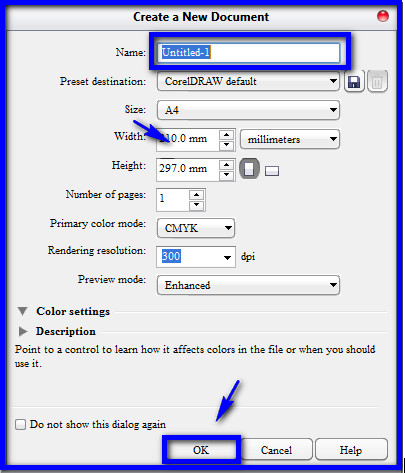
4.2 Langkah Kedua
- Langkah selanjutnya buat 4 kotak vertikal untuk awal pembuata logo dengan menggunakan “Rectangel Tool” atau bisa tekan F6 pada keyboard
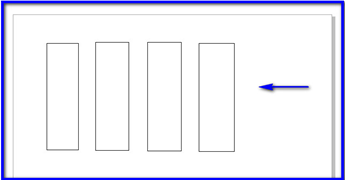
4.3 Langkah Ketiga
- Langkah kelima atur Tinggi dan Spasi dari ke 4 kotk tersebut dengan menggunakan “Align and Distribute” di menu Arrange
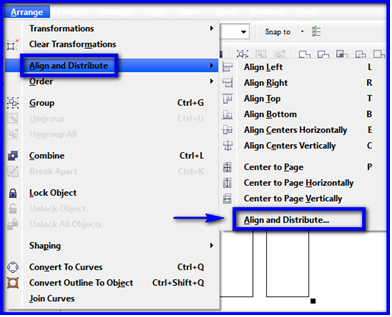
4.4 Langkah Keempat
- Setelah masuk ke align and distribute kita setting pada bagian “Distribute” kita centang “Spasi” dan “Top” lalu klik OK / APPLY
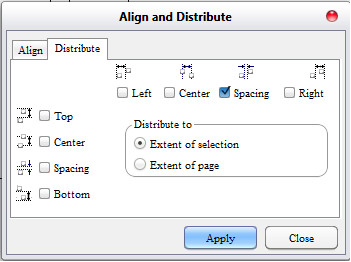
4.5 Langkah Kelima
- Selanjutnya buat 1 kotak seperti langkah pertama dengan rectangle , atau tinggal copypaste kotak sebelumnya , lalu geser dan tempelkan di atas 3 kotak sebelah kanan.

4.6 Langkah Keenam
- Blok 3 kotak plus 1 kotak tambahan tadi , lalu potong bagian atas tersebut dengan menggunakan Menu “Shaping” -> “Weld” di toolbar ( Menu Arrange )

4.7 Langkah Ketujuh
Dan hasilnya Seperti ini :
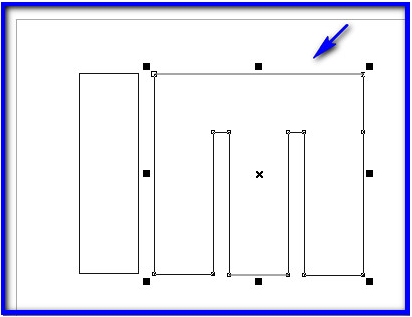
4.8 Langkah Kedelapan
- Setelah itu kita Copy huruf M tersebut dan kita ubah posisinya menjadi angka 3.

4.9 Langkah Kesembilan
- Lalu block semua item dan atur lagi spasi dan tingginya menggunakan “Align and Distribute“
- Selanjutnya potong bagian tengah angka 3 dengan menggunakan “Shape Tool” atau F10 pada keyboard , caranya blok terlebih dahulu angka 3 lalu klik shape tool dan tarik bagian tengah angka tersebut ke dalam.


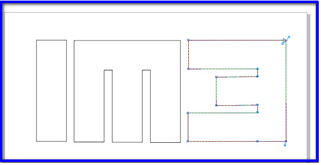
4.10 Langkah Kesepuluh
- Langkah selanjutnya buat kotak besar untuk menutup item IM3 , dengan menggunakan rectangle tool.

4.11 Langkah Kesebelas
- Dan hasilnya seperti di bawah ini :
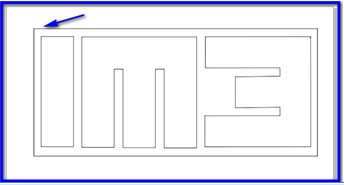
4.12 Langkah Kedua Belas
- Kemudian beri warna pada kotak besar tersebut dengan warna hitam.


4.13 Langkah Ketiga Belas
- lalu tekan Shift + PageDown pada keyboard , Kemudian beri warna putih pada item IM3 dan hasilnya seperti ini:
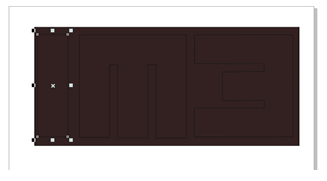

4.14 Langkah Keempat Belas
- Belum selesai , kita blok semua item dari kotak besar sampai IM3 , setelah di blok tekan Ctrl+G untuk menyatukan semua item.
- langkah berikutnya kita miringkan item IM3 tersebut dengan menggunakan Pick Tool , caranya kita blok lagi dengan pick tool tersebut lalu klik satu kali dan muncul ikon untuk memiringkan , tarik ke kanan dan lihat gambar di bawah ini :
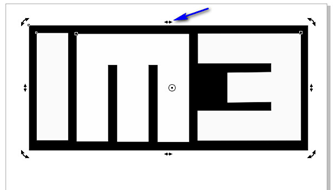

4.15 Langkah Kelima Belas
- Langkah selanjutnya kita buat lingkaran atau ellipse dengan menggunakan menu ellipse dan hasilnya seperti di bawah ini :

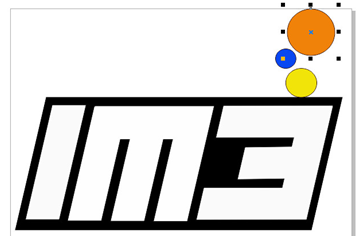
5. Kesimpulan
Membuat logo atau design terkadang gampang, terkadang susah, ada lagi moodnya gak bagus jadi ketika semangat kita tinggi dan mood kita sedang bagus jangan siasiakan itu. Gunakan saat saat tersebut untuk membuat design apapun termasuk logo. Itu yang masih menjadi keresahan dari admin sendiri hehe.
Apabila langkah langkah diatas masih ada kekurangan atau ada yang belum dapat dipahami bisa meninggalkan komentar dibawah ini supaya admin dapat mendapatkan evaluasi untuk tulisan tulisan berikutnya.
Terima kasih , semoga sangat bermanfaat ?











ternyata susah banget massssssss